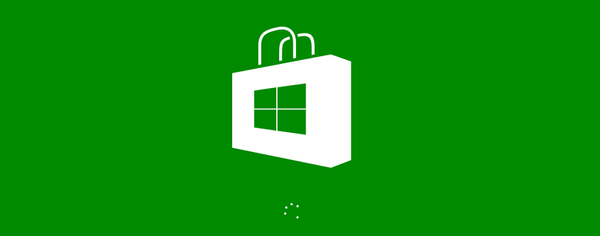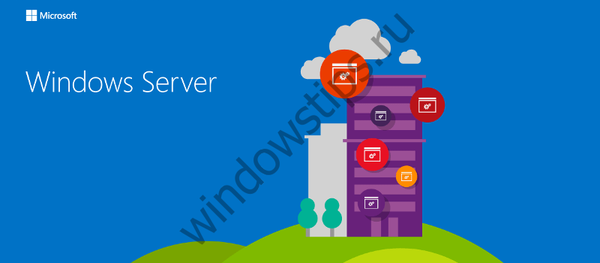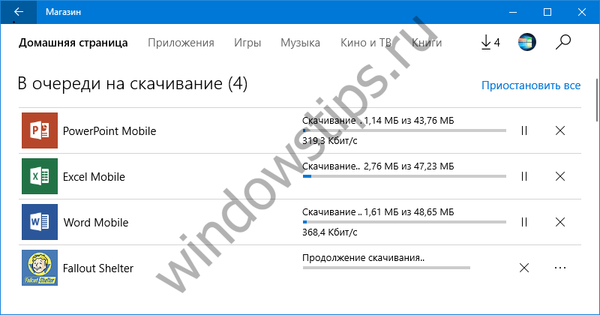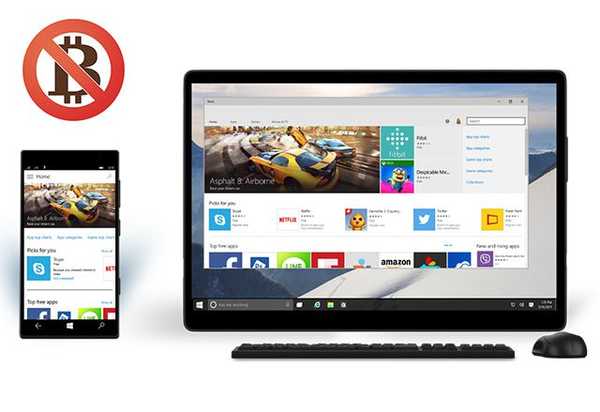Istnieje narzędzie Windows Narzędzie do naprawy oprogramowania od Microsoft, co pomoże ci rozwiązać problemy z Windows 10. Oprogramowanie jest dostępne jako samodzielna aplikacja z serwerów Microsoft..
Narzędzie do odzyskiwania oprogramowania systemu Windows 10
Po załadowaniu narzędzia uruchom plik wykonywalny. Zostaniesz poproszony o zaakceptowanie warunków licencji..
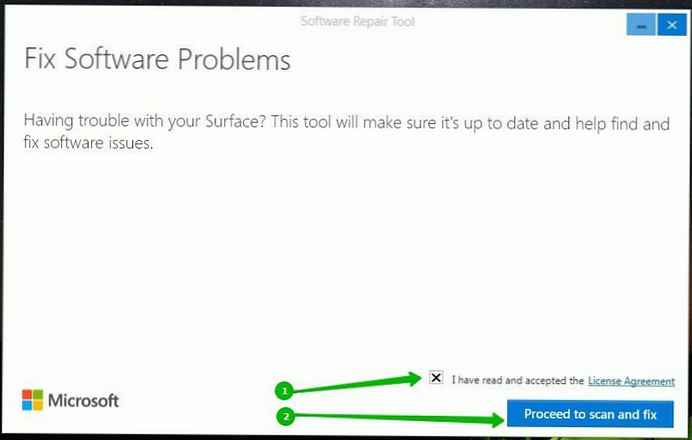
Następnie zobaczysz następujący ekran, w którym możesz utworzyć punkt przywracania (zalecamy utworzenie punktu przywracania systemu).
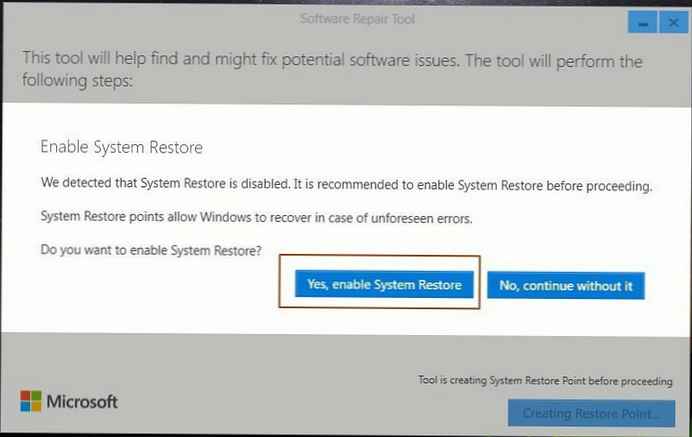
Narzędzie automatycznie skanuje i naprawia możliwe problemy z systemem Windows:
- Tworzenie punktu przywracania systemu
- Sprawdzanie komponentów systemu i wykrywanie uszkodzonych plików
- Synchronizacja daty i godziny systemowej
- Zresetuj ustawienia systemowe
- Ponownie zainstaluj aplikacje systemowe
- Uruchomienie narzędzia DISM w celu przywrócenia kondycji systemu i sprawdzenia integralności plików systemowych.
- Aktualizacja systemu za pomocą usługi Windows Update
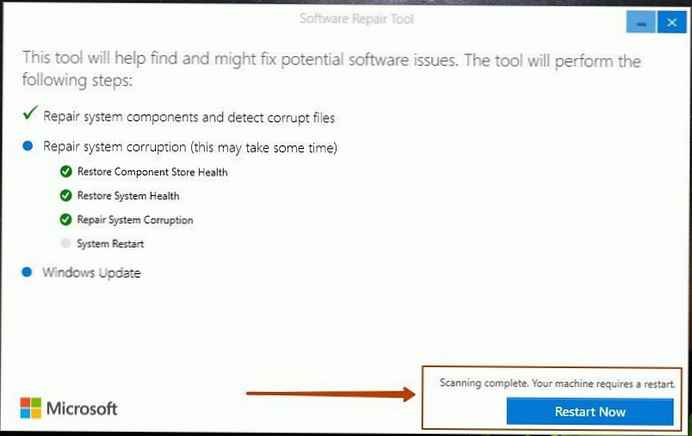
Na końcu narzędzia uruchom ponownie komputer.
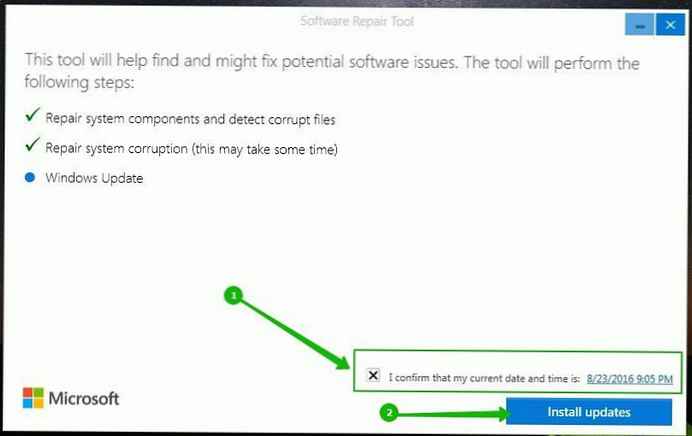
Po ponownym uruchomieniu systemu narzędzie naprawcze uruchomi się i wyświetli monit o sprawdzenie aktualizacji systemu Windows 10, a także o potwierdzenie bieżącej daty i godziny.
Narzędzie, pierwotnie wydane na tablety, ale działa na wszystkich komputerach z systemem Windows 10. Podpis cyfrowy ma znacznik czasu 9 sierpnia 2016 r., A narzędzie pokazuje również datę ich zmiany 08/20/2016 - wygląda na to, że został niedawno zaktualizowany.
Entuzjaści analizują, co robi oprogramowanie Narzędzie do naprawy oprogramowania przy starcie. Spośród wielu operacji większość nie jest wymieniona na stronie początkowej narzędzia:
- Zresetuj ustawienia Winsock, proxy i zapory ogniowej.
- Ponownie zainstaluj wszystkie wbudowane pakiety aplikacji za pomocą programu PowerShell.
- Zresetuj plik cookie / autoryzację WSUS.
- Zresetuj Sklep Windows za pomocą wsreset.exe.
- Uruchamianie Windows Update / Automatyczne zaplanowane zadanie.
- Zarejestruj pliki DLL.
- atl.dll, urlmon.dll, mshtml.dll, shdocvw.dll
- browseui.dll jscript.dll vbscript.dll scrrun.dll
- msxml.dll msxml3.dll Msxml6.dll actxprxy.dll
- softpub.dll wintrust.dll dssenh.dll rsaenh.dll
- gpkcsp.dll sccbase.dll slbcsp.dll cryptdlg.dll
- oleaut32.dll ole32.dll shell32.dll initpki.dll
- wuapi.dll wuaueng.dll wuaueng1.dll wucltui.dll
- wups.dll wups2.dll wuweb.dll qmgr.dll qmgrprxy.dll
- wucltux.dll muweb.dll wuwebv.dll usocore.dll
- Czyszczenie komponentów za pomocą DISM.
- Zresetuj deskryptor zabezpieczeń dla aktualizacji systemu Windows i usług BITS
- Usuwanie plików QMGR * .dat z folderu „Network \ Downloader \”
- Uruchomienie SFC / SCANNOW
- Napraw obraz systemu Windows za pomocą programu PowerShell / DISM.
- Przywraca domyślne ustawienia zasilania.
Narzędzie spodoba się użytkownikom ze względu na jego prostotę, ale może być zbędne w zależności od problemów, które występują w systemie.
Jeśli zmieniłeś ustawienia systemowe lub usunąłeś aplikacje, może być konieczne ich wprowadzenie ponownie po uruchomieniu oprogramowania Narzędzie do naprawy oprogramowania.
Możesz pobrać softwarerepairtool.exe plik z serwera Microsoft, klikając tutaj .
Jeśli narzędzie nie pomaga lub jeśli nie podobały Ci się wprowadzone przez niego zmiany, masz możliwość powrotu do utworzonego punktu przywracania systemu.